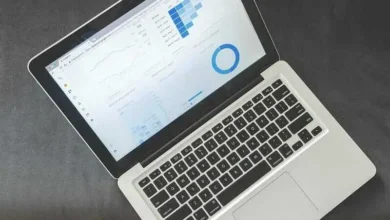كيفية رؤية وعرض الثواني على ساعة Windows 10 – سهل وسريع

إحدى السمات الرائعة التي يقدمها Windows 10 بإصداره الجديد هي القدرة على تخصيص جميع وظائفه وميزاته تقريبًا. وقبل كل شيء ، إذا كانت مثبتة على شريط المهام ، مثل الساعة. بهذا المعنى ، سوف نوضح لك في هذا المقال كيفية رؤية وعرض الثواني على ساعة Windows 10 بسهولة وسرعة.
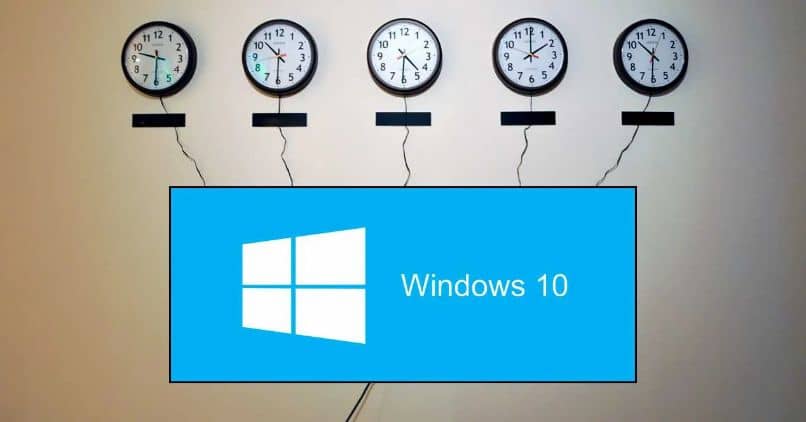
هذا شيء جذب انتباه عدد كبير من المستخدمين ، حيث يمكننا تغيير تنسيق الوقت ، لأنه لا يمكننا إضافة الثواني. ثم يظهر سؤال جديد.
هل هناك خيار يسمح لي بالقيام بذلك في نظام التشغيل Windows 10؟ والإجابة هي نعم وبعد ذلك سنعرض لك ما يجب علينا فعله حتى نتمكن من رؤية الثواني على مدار الساعة.
بالطبع ، لا يمكن تنفيذ هذا الخيار مباشرة من إعدادات الساعة. ولكن هناك خدعة ستتيح لنا القيام بذلك بسهولة ومن خلال سجل النظام. وسيكون الأمر بسيطًا مثل تغيير أو تخصيص زر Orb في قائمة البدء في Windows 10 وإليك الشرح.
كيفية رؤية وعرض الثواني على ساعة Windows 10
لقد أخبرناك بالفعل مرارًا وتكرارًا أنه عند إجراء أي تغييرات أو تعديلات على تكوين النظام. من المريح والموصى أن تقوم بعمل نسخة احتياطية من القيم الحالية قبل التغيير ، فهذا لن يحمي ، في حالة ارتكابنا خطأ ويمكننا استعادة النظام في الوقت الحالي قبل إجراء التغييرات.
أوضح هذه النقطة وقمنا بعمل النسخة المعنية ، سننتقل للدخول إلى نافذة Windows 10 القابلة للتنفيذ. ومن هناك ، سنقوم بتشغيل الأمر regedit التالي ، ثم سنتبع هذا المسار: HKEY_CURRENT_USERSOFTWAREMicrosoftWindowsCurrentVersionExplorerAdvanced
خطوات لمشاهدة وعرض الثواني على ساعة Windows 10
الخطوة التالية هي وضع مؤشر الماوس في مساحة فارغة ، في اللوحة اليمنى ويجب عليك النقر بزر الماوس الأيمن. سيظهر هذا الإجراء قائمة من الخيارات ويجب عليك اختيار خيار قيمة DWORD الجديدة (32 بت) . لهذه القيمة الجديدة ، يجب عليك وضع الاسم التالي ShowSecondsInSystemClock ثم الضغط على مفتاح Enter.
يجب الآن النقر نقرًا مزدوجًا فوق القيمة التي أنشأتها للتو ، وسيظهر مربع تحرير ويجب عليك الكتابة في حقل القيمة 1.
ونغير أيضًا إلى Hexadecimal ، وأخيراً نضغط على خيار OK لحفظ التغييرات. سنغلق النوافذ المفتوحة وننتقل إلى إعادة تشغيل جهاز الكمبيوتر الخاص بنا.
بهذه الطريقة ، سيتم تطبيق التغييرات التي أجريناها في سجل النظام وسنكون قادرين على رؤيتها في ثوانٍ على ساعة windows 10 .
عندما يبدأ النظام مرة أخرى ، سوف نتحقق من أنه في شريط المهام حيث يتم تثبيت الساعة ، يمكنك رؤية الساعة والدقائق والآن الثواني أيضًا.
إذا كنت تريد في أي وقت عكس هذه العملية وتريد رؤية الساعة مرة أخرى كما في العرض التقديمي السابق. عليك فقط إدخال سجل النظام مرة أخرى وحذف القيمة التي أنشأتها أو قم ببساطة بتغيير القيمة من 1 إلى 0 .
تم ، ستكون الساعة بدون عقرب آخر ، سترى مدى سهولة العمل مع Windows 10 وخاصة إذا كان لديك معرفة بالخطوات التي يجب اتباعها.

لقد أعطانا Windows 10 بالتأكيد درسًا حول معنى الاستيقاظ والاستمرار ، بعد فشل Windows 8.
إنه يوفر لنا نظام تشغيل قابل للتخصيص بالكامل مع ميزات جديدة أنيقة. وبهذه الطريقة ننتهي من هذه المقالة التي يمكن أن تعلمك بخطوات بسيطة كيفية رؤية وعرض الثواني على ساعة Windows 10.